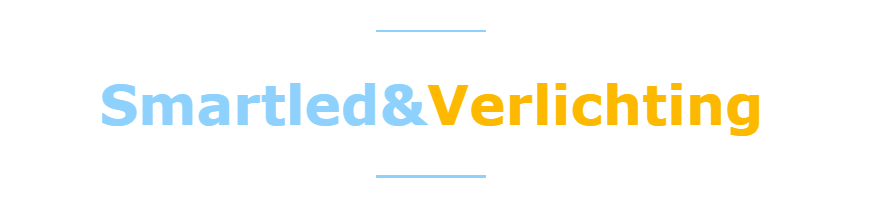Philips hue installeren : instructies in 4 stappen
Als je het hebt over slimme lampen, denk je meestal aan Philips Hue. Het app-gestuurde verlichtingssysteem van Philips is waarschijnlijk de bekendste vertegenwoordiger op dit gebied. In de volgende instructies vertellen we je hoe je Philips Hue instelt.Philips Hue is verkrijgbaar in verschillende sets. De fabrikant biedt ook talloze individuele lampen aan.

Maar om het verlichtingssysteem in uw huis te laten werken, heeft u altijd één onderdeel nodig: de brug. Het werkt niet zonder hen. En je moet ook je eigen WLAN-router noemen.Lees verder om te zien hoe makkelijk Philips hue installeren is.
Tip : Als je toch Philips Hue wilt kopen, is de startset van de fabrikant een goede keuze, die wordt geleverd met twee of drie lampen en bevat al een bridge.Lees verder om te zie hoe makkelijk Philips hue installeren is.
Philips Hue aansluiten: bridge en router koppelen
Zodra uw startset is aangekomen en uitgepakt, is het eerste wat u moet doen de afzonderlijke componenten aansluiten. Schroef een Hue-lamp in een bestaande lamphouder – of zet de lamp aan.Vervolgens stel je de Philips Hue Bridge in: Sluit de bridge via een stopcontact aan op het lichtnet, het apparaat schakelt nu automatisch in. Breng nu een verbinding tot stand tussen de bridge en de router met behulp van de meegeleverde netwerkkabel. Wacht tot drie lampjes op de Bridge om door te gaan met instellen.Makkelijk hè Philips hue installeren?
Download de Philips Hue-app en maak verbinding met Bridge
Download nu de gratis Philips Hue app uit de Play Store of App Store en installeer deze op je smartphone of tablet. Wanneer Philips Hue installeren is gelukt start u de app en zoekt deze in het gebied naar een Hue-bridge. Zodra de app de bridge heeft gevonden, drukt u op de “Push Link”-knop op de bridge.Bij een iPhone of iPad wordt u nu gevraagd of de app toegang heeft tot de huisgegevens. Als je Philips Hue wilt integreren in Apple HomeKit , moet je deze vraag met “OK” bevestigen. Indien gewenst kun je Siri-spraakbesturing ook instellen. Volg de instructies op het scherm van de smartphone.Lees verder om te zien hoe makkelijk Philips hue installeren is.
Voeg lampen toe via lampinstellingen
Nadat je de bridge met succes aan de app hebt gekoppeld, is het een kwestie van de slimme lampen in het programma integreren. Om ervoor te zorgen dat de app de Hue-lampen kan vinden, moeten ze eerst worden ingeschakeld – normaal gesproken met behulp van de klassieke lichtschakelaar. Zodra dit is gebeurd, kunt u nieuwe lampen toevoegen met behulp van het plusteken. Tik op “Zoeken” om geïdentificeerde lichten te bekijken.
Opmerking : het zoekproces kan enige tijd duren. Als het systeem geen lampen kan vinden, kunt u deze handmatig toevoegen. Dit wordt bereikt door het serienummer in te voeren dat op elke lamp staat.
Als de Hue-app overeenkomstige lampen heeft gevonden, worden deze in lijstvorm weergegeven. Heb je meerdere lampen van hetzelfde type, dan kun je er gewoon op tikken, een korte knippering laat zien om welke lamp het gaat. Geen must, maar het is wel aan te raden om de lampen apart te labelen. Zo heb je later een beter overzicht als je individuele lampen via de app wilt aansturen. Om dit te doen, tikt u op het info-symbool in de gewenste invoer om vervolgens een naam voor de lichtbron op te geven.Lees verder om te zien hoe makkelijk Philips hue installeren is.
Kamerinstellingen: lampen voor een kamer toevoegen
Nadat je de lampinstellingen hebt gemaakt, kun je doorgaan met de kamerinstellingen. Tik op het pluspictogram om de instellingen voor een kamer te definiëren. Hier kunt u de kamer een naam geven zoals u wilt of bijvoorbeeld veel vooraf gedefinieerde kamertypes gebruiken
• Slaapkamer,
• eethoek
• of kantoor.
Achter elke lamp vind je nu een checkbox. Als je ze aan de geselecteerde kamer wilt toevoegen, hoef je alleen maar op dit vak te tikken. Nadat u de kamer heeft ingesteld, klikt u op “Volgende” om de instelling te voltooien.Makkelijk hè Philips hue installeren?
Gefeliciteerd, je Philipe Hue-systeem is nu klaar voor gebruik.
Philips Hue installeren 9 stappenplan
- Een bridge is absoluut noodzakelijk zodat Philips Hue via een app kan worden aangestuurd. Een startset die al een brug bevat is aan te raden.
- Schroef je Hue lampen in bestaande lampen of steek ze direct in het stopcontact.
- Voorzie de brug van energie, hij schakelt automatisch in.
- Download de Philips Hue-app voor iPhone of Android-smartphone.
- Eenmaal gestart, voeg je de bridge toe en druk je op de push-link-knop op de bridge.
- Zet nu je Philips Hue lampen aan met de lichtschakelaar.
- Voeg de lampen toe in de app met behulp van het plusteken.
- Je kunt de lampen hernoemen in de lampinstellingen van de app. In de kamerinstellingen kun je de lampen toewijzen aan een kamer. De kamers zelf kunnen willekeurig worden genoemd.
- Tik op “Volgende” om het installatieproces te voltooien
Vragen over Philips hue installeren
Hoe verbind ik de Hue Bridge met internet?
De Hue Bridge kan met een Ethernet-kabel worden aangesloten op elke vrije ethernetpoort van je wifi-router. Steek de ethernetkabel in de bridge en het andere uiteinde in een beschikbare ethernetpoort op je router. Zodra de vier lampjes op de Bridge branden, is deze klaar voor installatie.Makkelijk hè Philips hue installeren?
Hoe Philips Hue verbinden met telefoon?
Download de Philips Hue- app voor iPhone of Android -smartphone . Eenmaal gestart, voeg je de bridge toe en druk je op de push-link-knop op de bridge. Zet nu je Philips Hue lampen aan met de lichtschakelaar . Voeg de lampen toe in de app met behulp van het plusteken
Waarom wordt mijn Hue Bridge niet gevonden?
Als je geen verbinding kunt maken met je Hue Bridge , moet je eerst een paar dingen bevestigen. … De bridge vereist dat uw router Nupnp (Universal Plug and Play) ondersteunt. U kunt bij de fabrikant van uw router navragen of uw router deze instellingen ondersteunt en of deze zijn ingeschakeld.
Hebben alle Philips hue lampen bluetooth?
Alle Philips Hue lampen gemaakt na 2019 hebben zowel ZigBee draadloos als Bluetooth .
Hoe bedien je Philips Hue onderweg?
Tik in de Hue- app voor je smartphone op Instellingen > Externe verbinding. Tik onder aan het scherm op Activeren. De app gaat nu naar de inlogpagina van Hue en vraagt je om in te loggen met je accountgegevens.Makkelijk hè Philips hue installeren?
Hoe veilig is Philips Hue?
De slimme Hue- lampen van Philips zijn kwetsbaar en kunnen aanvallers toegang geven tot netwerken. … Als een aanval slaagt, kunnen aanvallers via de kwetsbaarheid netwerken binnendringen en van daaruit andere apparaten aanvallen. De kwetsbaarheid is geclassificeerd met het dreigingsniveau “hoog”
Hoe verbind ik mijn lamp met Bluetooth?
De lamp is ingeschakeld en de Bluetooth ® -functie is geactiveerd (blauw knipperende LED). Is dit niet het geval, activeer dan de Bluetooth ® functie door de knop aan de zijkant van je lamp 4 seconden ingedrukt te houden. Als uw lamp nog steeds niet verschijnt, kunt u de detectie ervan forceren.Makkelijk hè Philips hue installeren?
Slimme binnenverlichting voor de juiste sfeer
Of je ’s avonds gezellig met vrienden dineert of op een regenachtige middag in de badkuip ligt met een boek – Philips Hue zorgt voor de gewenste sfeer. Kies uit een breed scala aan wittinten, van koel tot warm licht en uit 16 miljoen kleuren om een kamer of je hele huis de gewenste sfeer te geven.Slimme buitenverlichting voor elke gelegenheid
Of je nu na het werk op het balkon een boek wilt lezen of op zaterdagavond met vrienden in de tuin wilt barbecueën met vrienden.
Met Philips Hue kun je altijd het juiste licht voor je instellen.
Van stijlvol, indirect licht tot lichtscènes met wisselende kleuren en helderheidsniveaus tot helder, warmwit licht: bepaal de juiste lichtinstelling die past bij uw stemming en de gelegenheid. Het enige wat je nodig hebt zijn Philips Hue buitenlampen die je aansluit op een slim Philips Hue verlichtingssysteem.
Philips Hue installeren voor meer veiligheid
Verlaat uw huis door automatisch het licht aan en uit te doen bij uw afwezigheid bewoonde look. Met de thuis- en afwezig-functies kun je onderweg je lampen bedienen en ongenode gasten weghouden. Als je thuiskomt, laat je verlichting je begroeten: je licht gaat automatisch aan als je thuiskomt.Makkelijk hè Philips hue installeren?
3 manieren om je slimme lampen te bedienen
Bedien je licht met de Philips Hue app
Met de Philips Hue app bedien je verschillende lampen handig en in verschillende kamers. Schakel de lichten voor elke kamer in of uit, verander de kleur of helderheid van alle lichten om bij uw stemming of activiteit te passen. Wil je meer dan 10 lampen aansturen, dan heb je ook nog de Philips Hue Bridge nodig.
Bedien je licht met de juiste accessoires
Slimme lampen bedienen zonder app en stroom? Gebruik de Philips Hue dimmer switch of laat de draadloze Philips B bewegingsmelder het werk doen.
Bedien je lamp met je stem
Je kunt je Philips Hue-lampen bedienen door tegen ze te praten: aan- of uitzetten, feller, gedimd of andere kleuren – voor elke denkbare gelegenheid. Philips Hue is compatibel met alle gangbare taalassistenten.
Heb ik speciale technische kennis nodig om Philips Hue te installeren?
Je hebt geen speciale kennis nodig om unieke momenten te creëren en het licht automatisch te regelen. Dankzij Philips Hue is slim licht niet langer alleen voor technologiefans. Iedereen kan het gemakkelijk installeren en gebruiken. Kies tussen Philips Hue met Bluetooth of Bridge . Ook als je begint met een Bluetooth-gestuurd systeem, kun je achteraf nog een bridge toevoegen .Makkelijk hè Philips hue installeren?
Hoe werkt de bediening via de Philips Hue Bluetooth-app?
Alle Philips Hue-producten met een Bluetooth-label op de verpakking zijn te bedienen via de Philips Hue Bluetooth-app. Via Bluetooth bedien je tot 10 Philips Hue lampen direct met je mobiele telefoon. Je hebt geen extra accessoires nodig. Het bereik via Bluetooth is ca. 9 meter. Dit betekent dat je meestal de verlichting in een kamer kunt regelen. De functies die via de Bluetooth app gebruikt kunnen worden zijn: Het in-/uitschakelen en dimmen van het licht en het instellen van lichtscènes. Sommige spraakassistenten werken ook met de Bluetooth-versie. Een latere uitbreiding met de Philips Hue Bridge om het volledige scala aan Smart Light-functies te kunnen gebruiken is op elk moment mogelijk.
Wat is de Hue-brug?
Het is het hart van het Philip Hue-systeem, waarmee meer dan 10 Philips Hue-producten kunnen worden bediend via de Philips Hue-app.
Koppel je je lampen met een Hue Bridge, dan kun je met de Hue app alle beschikbare slimme verlichtingsfuncties gebruiken en lampen door het hele huis en ook in de tuin eenvoudig bedienen. In vergelijking met Bluetooth heeft de Hue Bridge extra functies: je kunt bijvoorbeeld je lampen op afstand bedienen terwijl je onderweg bent, je eigen lichtscènes maken en timers, schema’s en routines instellen.
Hoe werkt de Philips Hue Bridge?
Zodra je smartphone is verbonden met het WLAN, stuurt de smartphone signalen naar de Hue Bridge. Hiermee worden de opdrachten doorgestuurd naar de Philips Hue-producten (bijvoorbeeld Philips Hue-lampen, Philips Hue-lampen of Philips Hue-dimmers). Met andere woorden, de bridge werkt als een brug tussen de smartphone en de Philips Hue-producten. Zo ontstaat een betrouwbaar lichtregelsysteem waarmee u tot wel 50 lampen samen kunt aansturen.Makkelijk hè Philips hue installeren?
Hoeveel Philips Hue lampen kan ik bedienen met de bridge?
De Hue Bridge, het “brein” van het intelligente Philips Hue-verlichtingssysteem, maakt de toevoeging en uitgebreide bediening van maximaal 50 lampen en accessoires mogelijk.
Hoe ver gaat het signaal van de Hue Bridge?
Het geschatte bereik van het ZigBee-signaal is 30 tot 100 meter. Hierdoor kunnen ook lampen in de tuin probleemloos worden aangestuurd. Het bereik is afhankelijk van obstakels tussen de brug en de eerste Hue lamp/armatuur. Om het bereik te vergroten, fungeert elke Hue-lamp als signaalversterker voor het ZigBee-signaal.
Philips Hue indirecte slimme verlichting
Het slimme Philips Hue Bluetooth-systeem kan je verlichting in de Bluetooth-ontvangstruimte aansturen. U kunt eenvoudig de sfeer in een kamer bepalen met elk Bluetooth-compatibel Philips Hue-product en de Philips Hue Bluetooth-app en tot 10 lampen en lampen bedienen. Gewoon de lamp erin schroeven of de lamp aanzetten, de app downloaden en aan de slag.
Philips Hue Bridge: ontketen de complete ervaring
Door een Hue Bridge toe te voegen, wordt het ingebouwde ZigBee-netwerk geactiveerd – een modernere manier om uw lampen te bedienen. Je kunt het volledige scala aan Smart Light-functies gebruiken : voeg tot 50 lampen toe, stel je routines in en nog veel meer.